索尼vaio笔记本电脑怎么设置USB启动
索尼vaio笔记本不仅外观时尚,BIOS设置也跟其他品牌大不相同,不少用户想通过U盘来给索尼vaio笔记本重做系统,但是不清楚怎么从U盘启动,所以接下来就跟大家分享vaio笔记本电脑设置USB启动的方法。
方法一:启动快捷键
1、插入U盘启动盘,重新启动计算机,按下F11启动VAIO Care拯救大师,如果没有反应,尝试ESC键或关机状态下按ASSIST键;
2、选择从介质(USB设备/光盘)启动,选择识别到U盘即可从U盘启动。
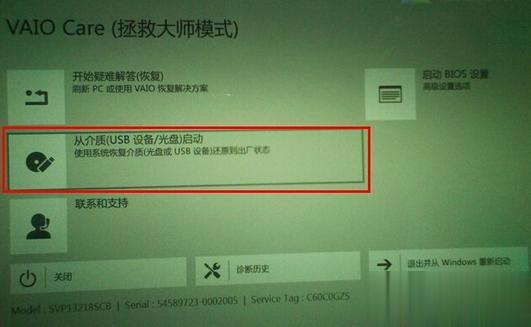
方法二:BIOS设置USB启动
1、插入U盘启动盘,启动系统时按下F2启动BIOS设置,如果没有反应,则在关机状态下按下ASSIST键启动BIOS设置;

2、切换到Security,如果有Secure Boot则设置为Disabled,没有则直接下一步;
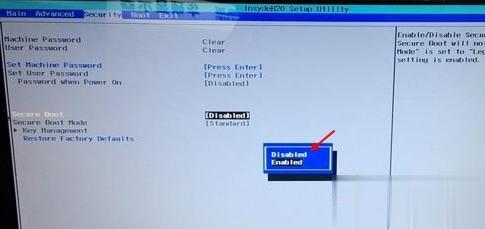
3、切换到Boot,如果有Boot Mode则改成Legacy,并把External Device Boot设置为Enabled;
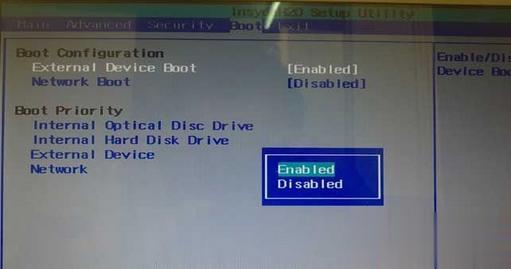
4、按↓方向键选择External Device,按F5移动到第一位,按F10保存修改;
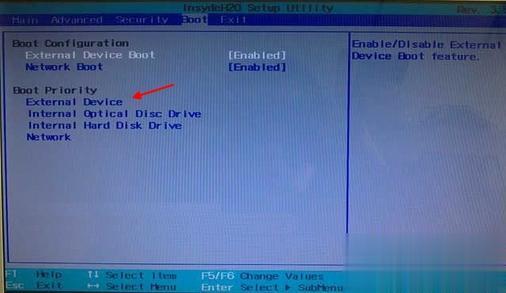
5、系统安装结束后再次进入BIOS把Hard Disk Drive移动到首位,按F10保存,表示从硬盘启动。
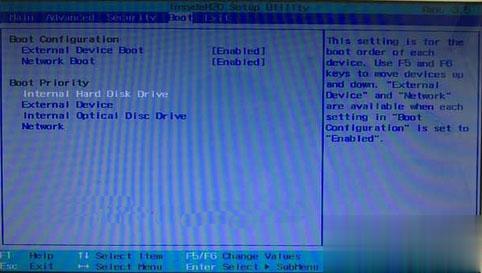
以上就是索尼vaio笔记本电脑设置从USB启动盘启动的方法,由于不同型号的机型设置有所不同,大家可以参考这个步骤操作。
相关阅读
win7系统排行
热门教程